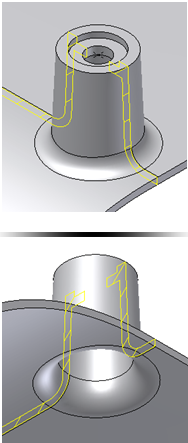Los empalmes basado en reglas son útiles para la creación de rejillas o para añadir en piezas mecanizadas. También se puede excluir una cara de un empalme basado en reglas.
Creación de una parrilla de empalme basada en reglas
Para crear empalmes en todas las aristas de la parrilla con un radio mayor alrededor del contorno de la parrilla y un radio más pequeño en los nervios de ésta:
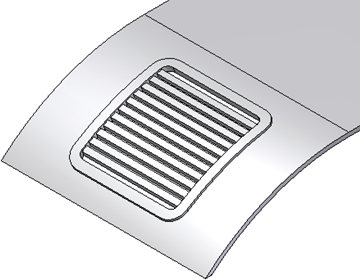
- En la cinta de opciones, haga clic en la ficha Modelo 3D
 icono Mostrar paneles
icono Mostrar paneles  . Seleccione el panel Pieza de plástico para visualizar el panel Pieza de plástico y, a continuación, seleccione Empalme estándar
. Seleccione el panel Pieza de plástico para visualizar el panel Pieza de plástico y, a continuación, seleccione Empalme estándar .
. - Asegúrese de que Origen se ha definido como Operación y de que Regla tiene el ajuste Por pieza.
- Seleccione la parrilla y especifique un radio adecuado para las aristas que se encuentran en la intersección entre la parrilla y el cuerpo de la pieza objetivo.
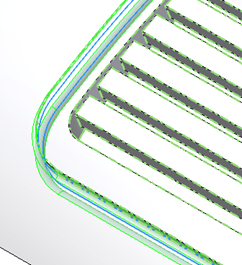
- Pulse para añadir otra regla.
- Asegúrese de que Origen se ha definido como Operación y de que Regla tiene el ajuste Aristas sueltas.
- Seleccione la parrilla y especifique un radio adecuado para las aristas restantes.
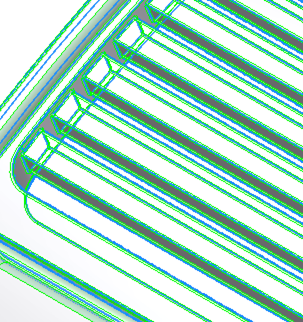
- Pulse Aceptar para completar el empalme basado en reglas.
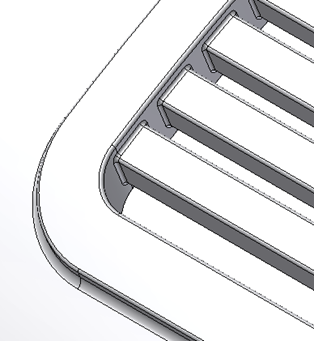
Adición de un empalme basado en reglas a una pieza mecanizada
Para aplicar un empalme a un bolsillo con el fin de modelar un proceso de fresado con una herramienta de 3 mm de diámetro y 1 mm de radio de corte, todas las aristas verticales cóncavas deben tener un empalme de 1,5 mm de radio (generado por el acercamiento vertical de la herramienta), mientras que las aristas de la cara inferior deben tener un empalme de 1 mm de radio correspondiente al radio de corte de la herramienta.
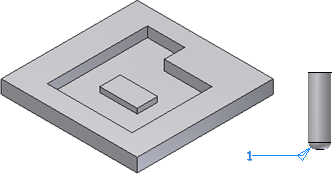
- En la cinta de opciones, haga clic en la ficha Modelo 3D
 icono Mostrar paneles
icono Mostrar paneles  . Seleccione el panel Pieza de plástico para visualizar el panel Pieza de plástico y, a continuación, seleccione Empalme estándar
. Seleccione el panel Pieza de plástico para visualizar el panel Pieza de plástico y, a continuación, seleccione Empalme estándar .
. - Asigne a Origen el ajuste Cara y seleccione la cara inferior del bolsillo.
- Configure la regla como Aristas incidentes y designe una arista vertical para definir el eje.
- Asegúrese de que la dirección señala hacia arriba para incluir todas las aristas verticales que comienzan en la cara seleccionada y apuntan hacia arriba. Si se intenta cambiar a la dirección opuesta, no se selecciona ninguna arista. Introduzca un radio de 1,5 mm.
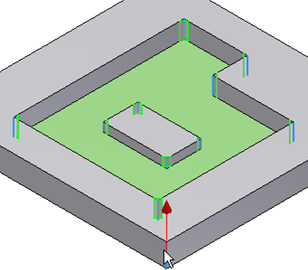
- Al mecanizar el bolsillo, si no desea redondear las aristas convexas, cancele la opción Todos los redondeos en el cuadro Opciones.
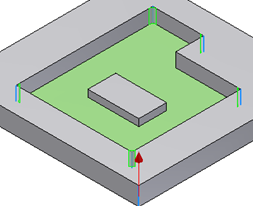
- Defina los empalmes de 1 mm de radio de las aristas inferiores.
- Use “Haga clic para añadir” si desea añadir una nueva regla. Defina Origen en Cara. Seleccione la misma cara que en la regla anterior, pero asigne ahora a la regla el ajuste Todas las aristas.
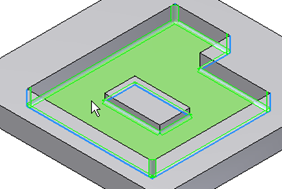
- Introduzca un radio de 1 mm y pulse Aceptar para completar el empalme estándar basado en reglas.
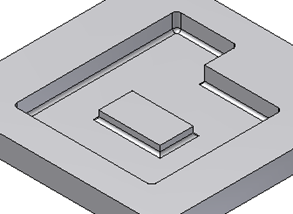
Incluso si se produce un cambio en la forma del bolsillo, el empalme estándar basado en reglas se regenera correctamente.
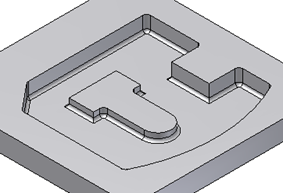
Exclusión de una cara de un empalme basado en reglas
Empalme las aristas del soporte para fiador destacado con radios diferentes sin empalmar las aristas de la cara seleccionada.
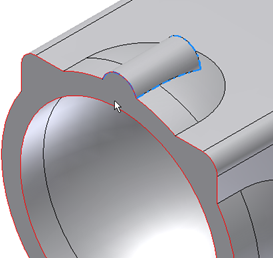
- En la cinta de opciones, haga clic en la ficha Modelo 3D
 icono Mostrar paneles
icono Mostrar paneles  . Seleccione el panel Pieza de plástico para visualizar el panel Pieza de plástico y, a continuación, seleccione Empalme estándar
. Seleccione el panel Pieza de plástico para visualizar el panel Pieza de plástico y, a continuación, seleccione Empalme estándar .
. - Asegúrese de que la opción Origen indica Operación y de que Regla tiene el ajuste Aristas sueltas. Seleccione la operación y escriba un valor para el radio.
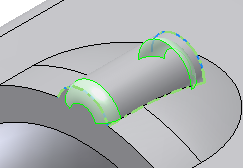
- Añada otra regla al mismo empalme estándar basado en reglas: Origen: Operación; Regla: Por pieza.
- Seleccione la misma operación y escriba un valor para el radio. En las aristas de la cara plana también se insertan empalmes. La cara del soporte para fiador se fusiona con la cara del cuerpo.
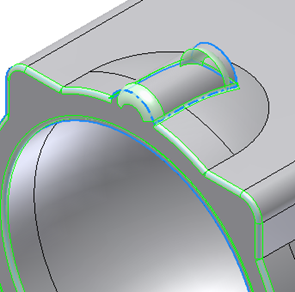
- Para evitar que las caras fusionadas se incluyan en la selección de aristas, pulse Más y active la opción Eliminar caras fusionadas. Los empalmes de la cara plana que se mostraban en la vista preliminar desaparecen.
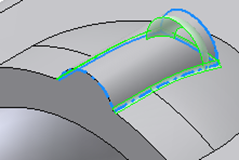
- Pulse Aceptar. El empalme basado en reglas se ha completado.
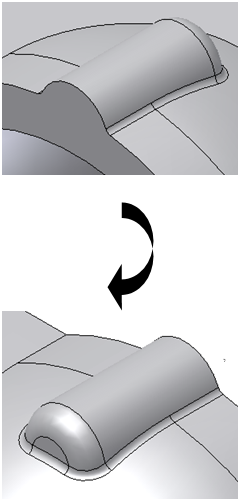
Utilice un empalme basado en reglas para controlar el grosor del muro entre el soporte para fiador y el cuerpo de una pieza
En este ejemplo se obtiene una pared de grosor constante en la intersección entre una operación y la pieza. En los productos de plástico moldeado, es habitual que se necesite una pared de grosor constante.
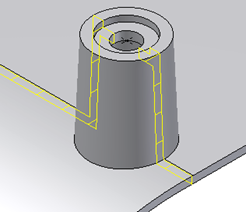
- En la cinta de opciones, haga clic en la ficha Modelo 3D
 icono Mostrar paneles
icono Mostrar paneles  . Seleccione el panel Pieza de plástico para visualizar el panel Pieza de plástico y, a continuación, seleccione Empalme estándar
. Seleccione el panel Pieza de plástico para visualizar el panel Pieza de plástico y, a continuación, seleccione Empalme estándar .
. - Asigne a Origen el ajuste Operación y seleccione el soporte para fiador. Asigne a Regla el ajuste Por pieza. Desactive la opción Todos los redondeos. Especifique un empalme adecuado para la parte exterior de la pieza.
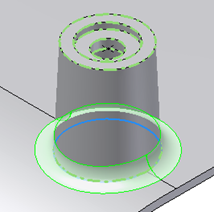
- Use “Haga clic para añadir” si desea añadir otra regla. Asigne a Origen el ajuste Operación y seleccione el mismo soporte para fiador. Asigne a Regla el ajuste Por pieza. Esta vez, desactive la opción Todos los empalmes. Escriba un radio que sea igual al especificado en la regla anterior más el grosor de la pieza.
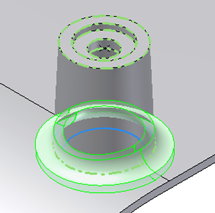
- Pulse Aceptar. Se completa el empalme estándar y la pieza tiene un grosor constante en la intersección soporte para fiador-cuerpo de pieza.